Co můžete udělat, pokud ruční brzda nezkopíruje DVD - 5 proveditelných řešení
Je pravda, že online videa můžete sledovat přímo na telefonu nebo tabletu. Mnoho lidí stále dává přednost DVD sbírce oblíbených filmů. Můžete vidět mnoho otázek o tom, jak vytvořit digitální kopii filmů DVD.
HandBrake je známý jako bezplatný a otevřený ripovač DVD pro Windows, Mac a Ubutu. HandBrake můžete použít k přehrávání domácích DVD a nešifrovaných DVD na multiplatformách. Proto HandBrake DVD nezkopíruje problém je docela nepříjemný.
Naštěstí zde můžete získat jak software pro kopírování DVD HandBrake, tak i řešení pro kopírování DVD HandBrake. Díky tomu si můžete DVD filmy vychutnávat na digitálních zařízeních bez DVD mechaniky.
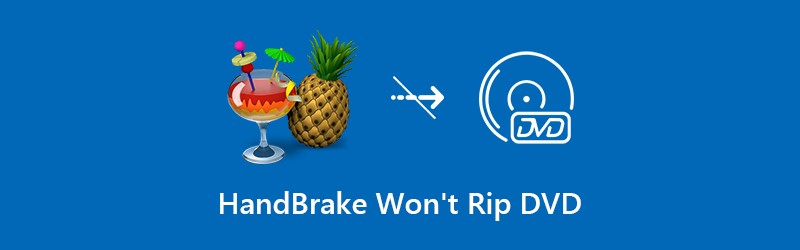
OBSAH STRÁNKY
Část 1: Vyzkoušejte alternativu HandBrake k kopírování starých a nových DVD bez ztráty
Je pravda, že HandBrake je populární freeware pro DVD ripper. Pokud ale chcete zkopírovat DVD v kvalitě 1: 1 při 6x vyšší rychlosti, můžete zkusit Vidmore DVD Monster. Liší se od HandBrake, Vidmore DVD Monster může kopírovat DVD do libovolného formátu nebo zařízení bez překódování. Můžete tedy vytvořit digitální kopii původního DVD, včetně kompletní struktury DVD, video a zvukových stop, nabídek, kapitol a titulků. Zkopírované soubory lze přímo vypálit na jiný disk DVD. Vychutnejte si vynikající audiovizuální zážitek kopírováním DVD s Vidmore DVD Monster.
Alternativa HandBrake může také upravovat a opravovat filmy na DVD. K rychlé úpravě filmů na DVD můžete získat různé možnosti úprav. Je také podporováno vybrat požadovanou zvukovou stopu nebo titulky před kopírováním DVD. Není to velký problém, že HandBrake DVD nezkopíruje. Můžete získat lepší volbu pro kopírování DVD v původní kvalitě.
- Zkopírujte staré i nové DVD pomocí špičkového dešifrování DVD.
- Zkopírujte celé DVD do počítače s kopií DVD 1: 1.
- Zkopírujte DVD na ISO a složky s 6x rychlostí kopírování DVD.
- Převádějte DVD do všech populárních video formátů HD a SD, stejně jako do různých zvukových formátů a dalších profilů.
- Plně ovládejte výstupní video efekty oříznutím, sloučením, vodoznak, rotující, ořezávání, úprava titulků a další efekty.
Krok 1: Spustit alternativní DVD ripovač HandBrake. Vložte disk DVD do jednotky DVD.
Krok 2: Klikněte na „Načíst DVD“ a poté na „DVD disk“. Vaše videa jsou uložena na disk.

Pro přístup ke všem filmům na DVD musíte kliknout na „Zobrazit / Vybrat titul“.

Krok 3: Klikněte na ikonu „Formátovat“ v pravém horním rohu rozhraní. Můžete nastavit výstupní formát videa, rozlišení, kvalitu a další možnosti. Kromě toho můžete otevřít určitý profil a získat všechny kompatibilní formáty.

Krok 4: Klepnutím na „Rip All“ (Kopírovat vše) zkopírujete DVD filmy. Jakmile proces kopírování DVD skončí, automaticky uvidíte rozbalená videa ve vyskakovací složce.
Více způsobů kopírování DVD na pevný disk najdete zde.

Část 2: 4 Nejpravděpodobnější důvody a řešení pro ruční brzdění DVD nezkopírují
Jedná se o běžné scénáře a řešení týkající se funkce HandBrake, která DVD nezkopíruje. Jak je uvedeno v následujících odstavcích, můžete vyřešit problém s chybou kopírování DVD při roztržení HandBrake.
Situace 1: Poškozené nebo poškozené DVD
Pokud je váš disk DVD poškrábaný na povrchu, může dojít k selhání procesu kopírování DVD. Můžete tedy zjistit, že HandBrake zastaví kódování na stejném místě ve smyčce. Poškozené nebo poškozené soubory IFO mohou navíc způsobit, že HandBrake nebude také kopírovat chybu DVD.
Pomocí funkce HandBrake můžete vložit další DVD. Pokud HandBrake v tuto chvíli dokáže DVD zkopírovat, je hlavní příčinou poškrábané DVD. Až příště budete raději po sledování DVD vložit zpět do pouzdra.

Situace 2: Přetížený procesor zastaví DVD kopírování HandBrake
Silné namáhání procesoru může zvýšit možnost, že DVD HandBrake nebude ripováno. HandBrake někdy trhá DVD za několik sekund a poté zastaví kódování. Pokud byl váš počítač používán roky, můžete zkusit zkopírovat DVD pomocí nástroje HandBrake na novém počítači. V opačném případě můžete optimalizovat výkon počítače pomocí čisticího softwaru jiného výrobce.

Situace 3: Nepodporované titulky vedou do systému HandBrake DVD nezkopíruje
Je pravda, že HandBrake v některých případech nedokáže ripovat DVD titulky. Chcete-li provést kontrolu, můžete v HandBrake deaktivovat možnosti titulků. Pokud chcete zkopírovat DVD video s titulky, můžete spustit Vidmore DVD Monster a zkopírovat celé DVD v nejlepší kvalitě.
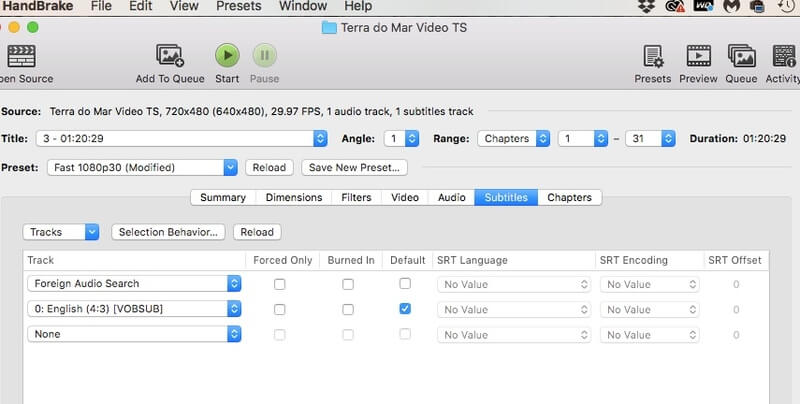
Situace 4: HandBrake nebude ripovat celé DVD kvůli ochraně proti kopírování
HandBrake nemůže ripovat celý film DVD s ochranou proti kopírování. Jinými slovy, HandBrake ripuje pouze nechráněné DVD. Můžete tedy zjistit, že HandBrake nebude ripovat DVD s DRM, šifrováním CSS, ARccOS, regionálním kódem, RCE, UOP a dalšími šifrovacími technologiemi DVD.

Není třeba mít DVD všude s sebou. Při fyzickém poškození disků DVD buďte opatrní. Pokud chcete svá stará DVD bezpečně uchovat, musíte disky vložit do obalů DVD na suchém a chladném místě.
Celkově je to 5 proveditelných způsobů řešení HandBrake DVD nezkopíruje. Nejprve zkontrolujte, zda není váš DVD poškrábaný nebo poškozený. Později můžete změnit nastavení HandBrake a opravit HandBrake, který nekóduje celý film. Pokud jde o DVD chráněná proti kopírování, není HandBrake vaší nejlepší volbou. Můžete si zdarma stáhnout Vidmore DVD Monster pro kopírování téměř všech DVD s 6x vyšší rychlostí a kvalitou 1: 1.
Můžete si tak vychutnat vysoce kvalitní filmy na DVD na iPhonu, iPadu, Androidu, Apple TV a dalších přehrávačích médií Windows přehrávač médií přímo. Vidmore DVD Monster má výkonnější funkce kopírování DVD než HandBrake. Můžete si zdarma stáhnout program a získat další podrobnosti.



